Was ist Kromtech MacKeeper
Kromtech.net ist die Domäne einer fragwürdigen Website, die derzeit für die Verbreitung der Ad-gestützte Anwendung verwendet wird MacKeeper. Deshalb ist es Kromtech MacKeeper Virus genannt wird. Es wirkt sich gängigen Web-Browsern wie Chrome und Safari für Mac. Der Grund, warum viele Anwender es als ein Virus zu sein, ist seine unerwünschte Erscheinung in ihrem bevorzugten Web-Browser. Wenn Ihr Web-Browser ständig wird geladen Kromtech Virus dann ist es möglich, dass Sie ein unerwünschtes Programm auf Ihrem Mac installiert haben.
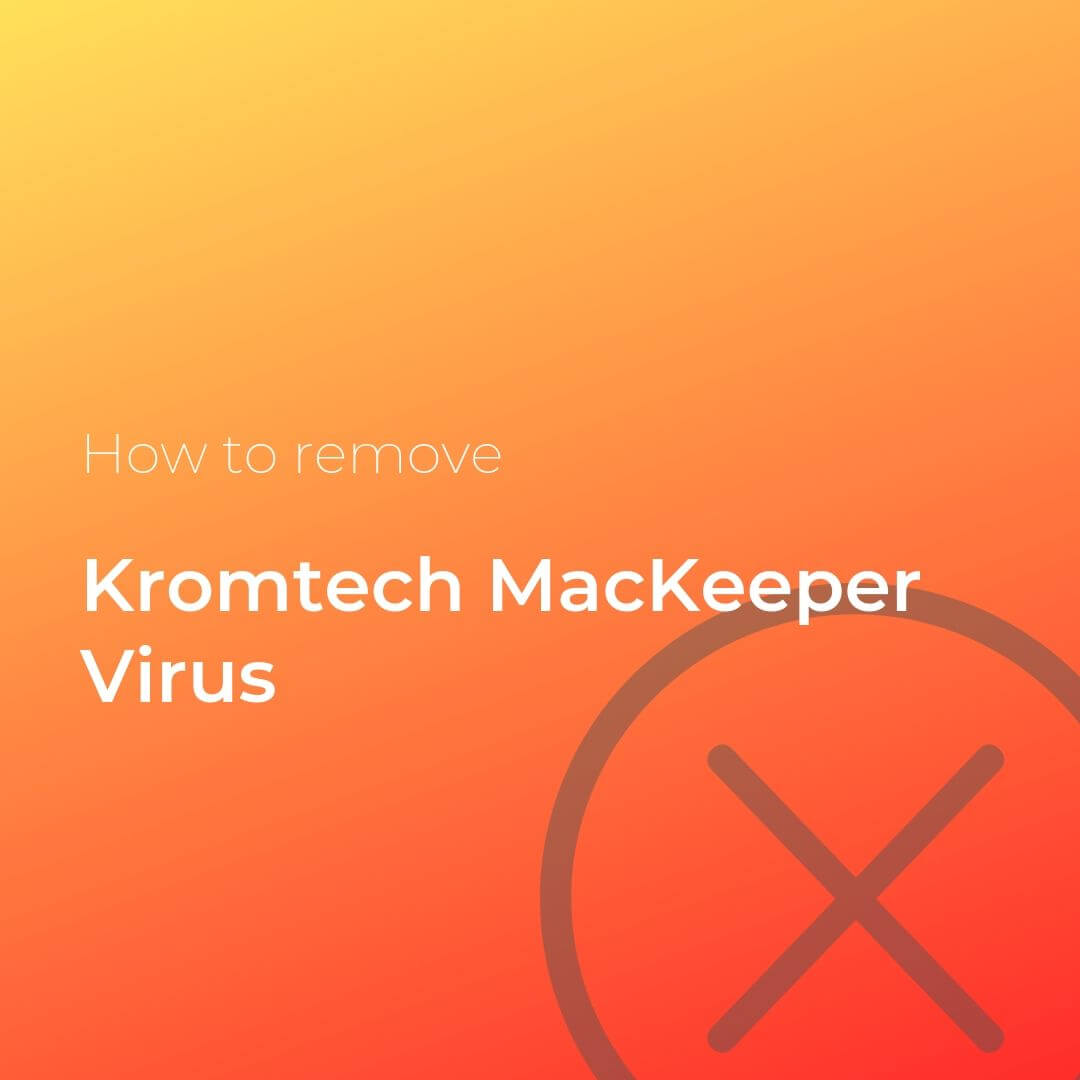
Kromtech-Details
| Name | Kromtech |
| Art | Browser-Redirect, Entführer, Potenitally unerwünschtes Programm (PUP) |
| kurze Beschreibung | Fragwürdige Website, die auf Mac-Geräten, ohne dass Benutzer installiert Zugang zu beliebten Web-Browser gewinnt’ Genehmigung. Angebote Ad-unterstützten Mac-Optimierer. |
| Symptome | Web-Verkehr zu Landungen auf Kromtech.net gehostet umgeleitet Die Umleitung versucht, Sie zu überzeugen Ad-unterstützten Mac-Optimierer zum Download Haupt-Browser-Einstellungen können durch ein zugehöriges unerwünschtes Programm geändert werden |
| Verteilungsmethode | Freeware-Installationen, Gebündelte Pakete, Infizierte Webseiten |
| Detection Tool |
Überprüfen Sie, ob Ihr System von Malware betroffen ist
Combireiniger
Malware Removal Tool
|
Kromtech MacKeeper Virus – Wege der Verbreitung und Auswirkungen
Sobald betroffen von Kromtech Virus Ihrer Safari / Chrome / Firefox / Opera-Browser automatisch einen neuen Browser-Tab geöffnet wird, die Zielseiten mit täuschenden Angeboten zeigen. Die Landungen berichtet auf verschiedenen Sub-Domains gehostet werden wie app4.kromtech.net, app7.kromtech.net und app6.kromtech.net
Sobald eine dieser Webseiten im Browser geladen wird, Es könnte versuchen, eine andere Webseite zu öffnen, die einen gefälschten Systemoptimierer mit dem Namen anbietet MacKeeper.
MacKeeper ist ein Ad-unterstütztes Programm, das verschiedene Arten von Pop-ups angezeigt werden erkannt wurde, die sind nicht bösartig, konnte aber auf verdächtige Websites führen und kann auf jeden Fall reizen. Das Programm selbst behauptet, zu optimieren und die Leistung Ihres Mac zu verbessern, aber die schlechte Nachricht ist, dass das Gegenteil passiert, ist, wenn das Programm auf einem Mac-Gerät läuft.
Hier ist, wie ein betroffener Benutzer das Problem mit Kromtech MacKeeper Virus beschreibt:
Jedes Mal, wenn ich Safari öffnen und sobald ich eine andere Webseite öffnen, automatisch öffnet sich ein weiteres Browser-Tab mit einer Zielseite von Kromtech: https://app4.kromtech.net/landings. wenn ich fügen Sie den gesamten Link hier – es wird als Link zu MacKeeper erscheinen.
Was macht Kromtech??
Der Zweck all dieser Umleitungen zu Kromtech.net ist, Sie zu überzeugen trügerisch Anweisungen zu folgen und schließlich eine gefälschte App wie MacKeeper installieren. Da jeder könnte nächste Sub-Domain anderes Angebot angezeigt werden konfiguriert, Sie können auch zur Eingabe von sensiblen Anmeldeinformationen aufgefordert werden,; abonnieren Benachrichtigungen drücken oder einen anderen verdächtigen Link zu besuchen.
Aus Gründen der Sicherheit Ihrer, wir empfehlen, dass Sie die Web-Seite mit diesem lästigen Kromtech Virus schließen.
Weiter, das unerwartete Auftreten dieser Umleitung auf Ihrem Mac installiert ist, kann auch ein Zeichen eines unerwünschten Programms sein. Die Ausbreitung von potentiell unerwünschten Programmen wird oft über Software-Bundles und Freeware-Pakete realisiert.
So haben Sie möglicherweise das Programm während der Installation eines gewünschten Programms installiert. Diese unangenehme Nebenwirkung tritt in der Regel als Folge von nicht ordnungsgemäß offenbarten Informationen über Extras in Freeware-Installateure hinzugefügt. Die gute Nachricht ist, dass die Details in dem Advanced / Custom Konfigurationsschritt präsentieren Sie ermöglichen, über das Vorhandensein von zugesetztem PUPs zu lernen und sie schließlich dem Zugriff auf das Gerät verhindern.
Ist Kromtech ein Virus??
Kromtech ist kein Virus, sondern eine verdächtige Website, die betrügerische Software fördert. Es wird dringend empfohlen, die beworbenen Seiten zu meiden, Dienstleistungen und Softwareprodukte, da ihre Verwendung Ihren Mac einem Risiko aussetzen kann.
Entfernen Kromtech MacKeeper Virus von Mac
Um Kromtech MacKeeper Virus zusammen mit allen dazugehörigen Dateien, die sein Aussehen ermöglichen im Browser zu entfernen, Sie sollten mehrere Entfernungsschritte abzuschließen. Im Leitfaden unten finden Sie alle Entfernungsschritte in ihrer genauen Reihenfolge finden. Sie könnten zwischen manueller und automatischer Entnahme Ansätze wählen. Um alle vorhandenen unerwünschten Programme vollständig loszuwerden und MacOS Sicherheit verbessern, wir empfehlen, dass Sie die Schritte kombinieren sollten. Haben Sie daran, dass die Namen aller vorhandenen Infektion Dateien mit diesem Browser Umleitung zugeordnet sind, können Sie den Namen der Umleitung abweichen.
Schritte zur Vorbereitung vor dem Entfernen:
Vor dem Starten Sie die folgenden Schritte folgen, darauf hingewiesen werden, dass Sie sollten zunächst die folgenden Vorbereitungen tun:
- Sichern Sie Ihre Dateien, falls das Schlimmste passiert.
- Achten Sie darauf, ein Gerät mit dieser Anleitung auf standy haben.
- Bewaffnen Sie sich mit Geduld.
- 1. Suchen Sie nach Mac-Malware
- 2. Deinstallieren Sie riskante Apps
- 3. Bereinigen Sie Ihre Browser
Schritt 1: Scan for and remove Kromtech files from your Mac
When you are facing problems on your Mac as a result of unwanted scripts and programs such as Kromtech, der empfohlene Weg, um die Bedrohung zu beseitigen ist durch ein Anti-Malware-Programm. SpyHunter für Mac bietet erweiterte Sicherheitsfunktionen sowie andere Module, die die Sicherheit Ihres Mac verbessern und ihn in Zukunft schützen.

Schnelle und einfache Anleitung zum Entfernen von Mac-Malware-Videos
Bonusschritt: So machen Sie Ihren Mac schneller?
Mac-Rechner unterhalten wahrscheinlich das schnellste Betriebssystem auf dem Markt. Noch, Macs werden manchmal langsam und träge. Die folgende Videoanleitung untersucht alle möglichen Probleme, die dazu führen können, dass Ihr Mac langsamer als gewöhnlich ist, sowie alle Schritte, die Ihnen helfen können, Ihren Mac zu beschleunigen.
Schritt 2: Uninstall Kromtech and remove related files and objects
1. hit the ⇧ + ⌘ + U Tasten zum Öffnen von Dienstprogrammen. Eine andere Möglichkeit besteht darin, auf „Los“ zu klicken und dann auf „Dienstprogramme“ zu klicken., wie das Bild unten zeigt:

2. Suchen Sie den Aktivitätsmonitor und doppelklicken Sie darauf:

3. Im Activity Monitor sucht verdächtige Prozesse, belonging or related to Kromtech:


4. Klicken Sie auf die "Gehen" Taste erneut, aber diesmal wählen Sie Anwendungen. Eine andere Möglichkeit ist mit den ⇧+⌘+A Tasten.
5. Im Menü Anwendungen, sucht jede verdächtige App oder eine App mit einem Namen, similar or identical to Kromtech. Wenn Sie es finden, Klicken Sie mit der rechten Maustaste auf die App und wählen Sie "In den Papierkorb verschieben".

6. Wählen Accounts, Danach klicken Sie auf die Login Artikel Vorliebe. Ihr Mac zeigt Ihnen dann eine Liste der Elemente, die automatisch gestartet werden, wenn Sie sich einloggen. Look for any suspicious apps identical or similar to Kromtech. Aktivieren Sie die App, deren automatische Ausführung Sie beenden möchten, und wählen Sie dann auf aus Minus („-“) Symbol, um es zu verstecken.
7. Entfernen Sie alle verbleibenden Dateien, die möglicherweise mit dieser Bedrohung zusammenhängen, manuell, indem Sie die folgenden Teilschritte ausführen:
- Gehe zu Finder.
- In der Suchleiste den Namen der Anwendung, die Sie entfernen möchten,.
- Oberhalb der Suchleiste ändern, um die zwei Drop-Down-Menüs "Systemdateien" und "Sind inklusive" so dass Sie alle Dateien im Zusammenhang mit der Anwendung sehen können, das Sie entfernen möchten. Beachten Sie, dass einige der Dateien nicht in der App in Beziehung gesetzt werden kann, so sehr vorsichtig sein, welche Dateien Sie löschen.
- Wenn alle Dateien sind verwandte, halte das ⌘ + A Tasten, um sie auszuwählen und fahren sie dann zu "Müll".
In case you cannot remove Kromtech via Schritt 1 über:
Für den Fall, können Sie nicht die Virus-Dateien und Objekten in Ihren Anwendungen oder an anderen Orten finden wir oben gezeigt haben, Sie können in den Bibliotheken Ihres Mac für sie manuell suchen. Doch bevor dies zu tun, bitte den Disclaimer unten lesen:
1. Klicke auf "Gehen" und dann "Gehe zum Ordner" wie gezeigt unter:

2. Eintippen "/Library / LauchAgents /" und klicke auf Ok:

3. Delete all of the virus files that have similar or the same name as Kromtech. Wenn Sie glauben, dass es keine solche Datei, lösche nichts.

Sie können die gleiche Prozedur mit den folgenden anderen Bibliothek Verzeichnisse wiederholen:
→ ~ / Library / Launchagents
/Library / LaunchDaemons
Spitze: ~ ist es absichtlich, denn es führt mehr LaunchAgents- zu.
Schritt 3: Remove Kromtech – related extensions from Safari / Chrom / Firefox









Kromtech-FAQ
What is Kromtech on your Mac?
The Kromtech threat is probably a potentially unwanted app. Es besteht auch die Möglichkeit, dass es damit zusammenhängt Mac Malware. Wenn dem so ist, Solche Apps neigen dazu, Ihren Mac erheblich zu verlangsamen und Werbung anzuzeigen. Sie können auch Cookies und andere Tracker verwenden, um Browserinformationen von den auf Ihrem Mac installierten Webbrowsern abzurufen.
Können Macs Viren bekommen??
Ja. So viel wie jedes andere Gerät, Apple-Computer bekommen Malware. Apple-Geräte sind möglicherweise kein häufiges Ziel von Malware Autoren, Aber seien Sie versichert, dass fast alle Apple-Geräte mit einer Bedrohung infiziert werden können.
Welche Arten von Mac-Bedrohungen gibt es??
Laut den meisten Malware-Forschern und Cyber-Sicherheitsexperten, die Arten von Bedrohungen Bei Viren, die derzeit Ihren Mac infizieren können, kann es sich um betrügerische Antivirenprogramme handeln, Adware oder Entführer (PUPs), Trojanische Pferde, Ransomware und Krypto-Miner-Malware.
Was tun, wenn ich einen Mac-Virus habe?, Like Kromtech?
Keine Panik! Sie können die meisten Mac-Bedrohungen leicht beseitigen, indem Sie sie zuerst isolieren und dann entfernen. Ein empfehlenswerter Weg, dies zu tun, ist die Verwendung eines seriösen Anbieters Software zum Entfernen von Schadsoftware Das kann die Entfernung automatisch für Sie erledigen.
Es gibt viele Anti-Malware-Apps für Mac, aus denen Sie auswählen können. SpyHunter für Mac ist eine der empfohlenen Mac-Anti-Malware-Apps, das kann kostenlos scannen und alle Viren erkennen. Dies spart Zeit für das manuelle Entfernen, das Sie sonst durchführen müssten.
How to Secure My Data from Kromtech?
Mit wenigen einfachen Aktionen. Zuallererst, Befolgen Sie unbedingt diese Schritte:
Schritt 1: Finden Sie einen sicheren Computer und verbinden Sie es mit einem anderen Netzwerk, nicht der, mit dem Ihr Mac infiziert war.
Schritt 2: Ändern Sie alle Ihre Passwörter, ausgehend von Ihren E-Mail-Passwörtern.
Schritt 3: Aktivieren Zwei-Faktor-Authentifizierung zum Schutz Ihrer wichtigen Konten.
Schritt 4: Rufen Sie Ihre Bank an Ändern Sie Ihre Kreditkartendaten (Geheim Code, usw.) wenn Sie Ihre Kreditkarte für Online-Einkäufe gespeichert oder Online-Aktivitäten mit Ihrer Karte durchgeführt haben.
Schritt 5: Stellen Sie sicher, dass Rufen Sie Ihren ISP an (Internetprovider oder -anbieter) und bitten Sie sie, Ihre IP-Adresse zu ändern.
Schritt 6: Ändere dein WLAN Passwort.
Schritt 7: (Fakultativ): Stellen Sie sicher, dass Sie alle mit Ihrem Netzwerk verbundenen Geräte auf Viren prüfen und diese Schritte wiederholen, wenn sie betroffen sind.
Schritt 8: Installieren Sie Anti-Malware Software mit Echtzeitschutz auf jedem Gerät, das Sie haben.
Schritt 9: Versuchen Sie, keine Software von Websites herunterzuladen, von denen Sie nichts wissen, und halten Sie sich von diesen fern Websites mit geringer Reputation im allgemeinen.
Wenn Sie diesen Empfehlungen folgen, Ihr Netzwerk und Ihre Apple-Geräte werden wesentlich sicherer vor Bedrohungen oder informationsinvasiver Software und auch in Zukunft virenfrei und geschützt.
Weitere Tipps finden Sie auf unserer MacOS-Virus-Bereich, Hier können Sie auch Fragen stellen und Kommentare zu Ihren Mac-Problemen abgeben.
About the Kromtech Research
Die Inhalte, die wir auf SensorsTechForum.com veröffentlichen, this Kromtech how-to removal guide included, ist das Ergebnis umfangreicher Recherchen, harte Arbeit und die Hingabe unseres Teams, um Ihnen bei der Behebung des spezifischen macOS-Problems zu helfen.
How did we conduct the research on Kromtech?
Bitte beachten Sie, dass unsere Forschung auf einer unabhängigen Untersuchung basiert. Wir stehen in Kontakt mit unabhängigen Sicherheitsforschern, Dank dessen erhalten wir täglich Updates zu den neuesten Malware-Definitionen, einschließlich der verschiedenen Arten von Mac-Bedrohungen, insbesondere Adware und potenziell unerwünschte Apps (zufrieden).
Weiter, the research behind the Kromtech threat is backed with Virustotal.
Um die Bedrohung durch Mac-Malware besser zu verstehen, Bitte lesen Sie die folgenden Artikel, die sachkundige Details bieten.


